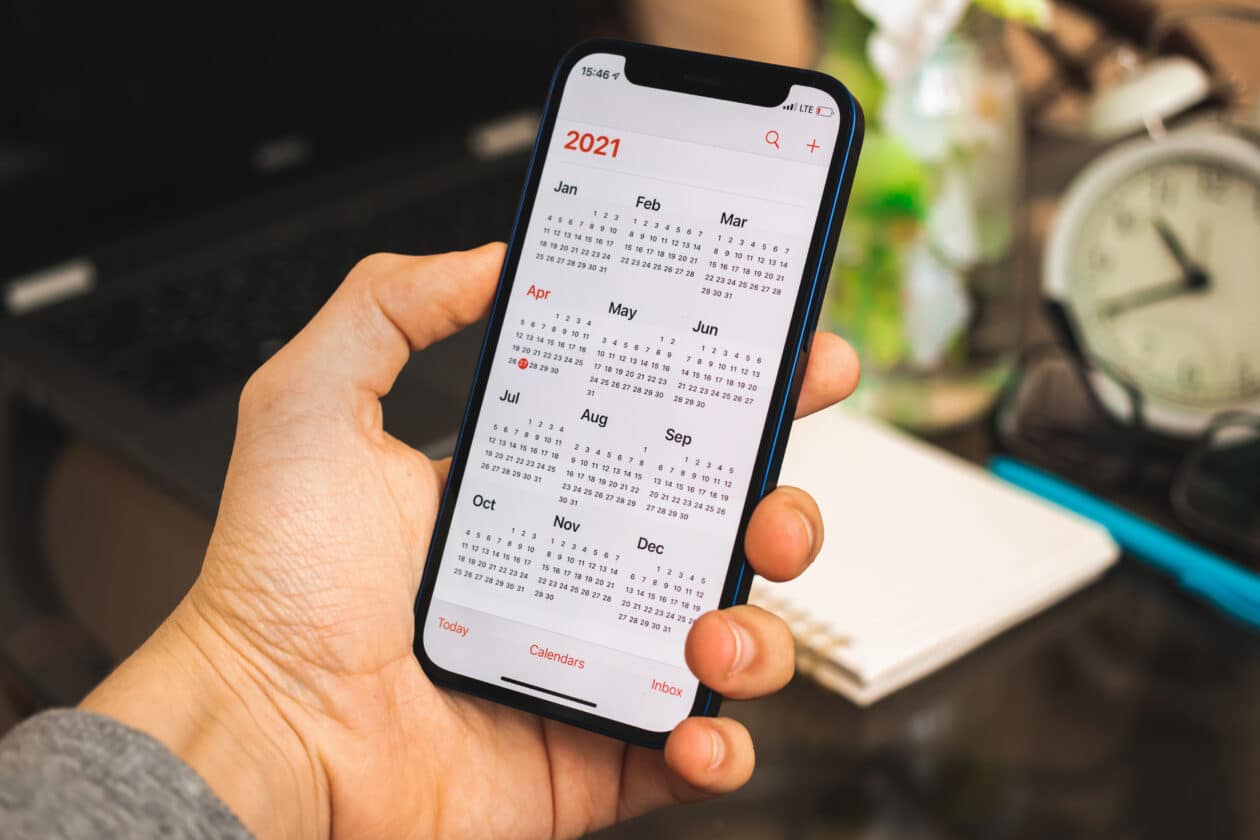
No iOS/iPadOS 18 e no macOS Sequoia 15, a Apple passou a permitir a criação e o gerenciamento de lembretes do aplicativo nativo Lembretes (Reminders) dentro do app Calendário (Calendar) — uma integração desejada por muitos e que se faz presente em alguns aplicativos de calendário bem famosos, como o Fantastical.
Assim, não é preciso mais nem abrir o app Lembretes para conferir os seus apontamentos e agendamentos para o dia. Confira como utilizar isso! 
Como criar um lembrete no app Calendário pelo iPhone/iPad
Para mostrar os lembretes, toque em “Calendários” (no iPhone, ele fica no canto inferior da tela) e ative “Lembretes Agendados”.
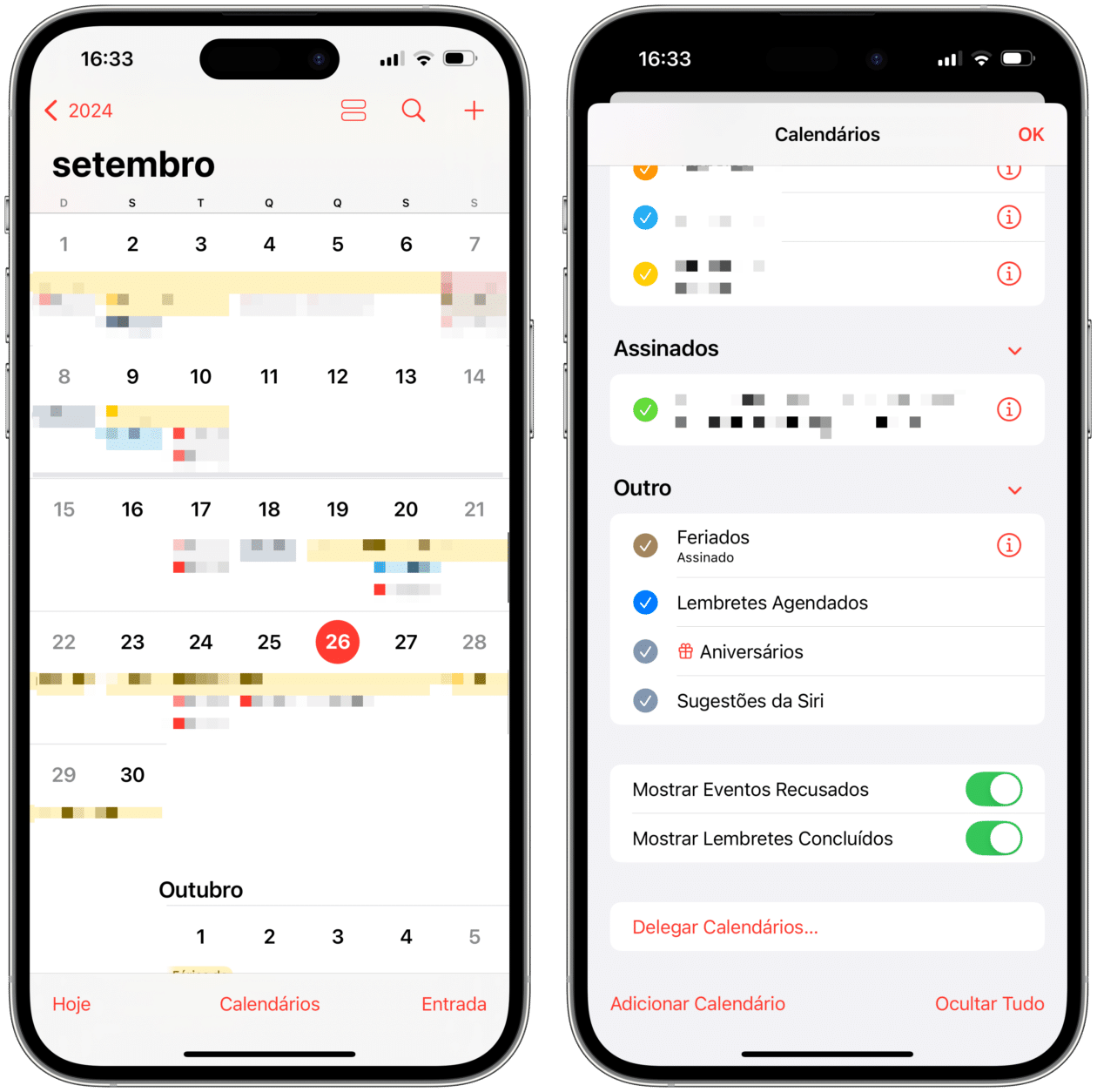
Abra o app Calendário, toque no “+” (no canto superior) e escolha a aba “Lembrete” para adicionar as informações dele.
Dentre elas, é possível adicionar, além do título, as notas, a data, o horário e outros detalhes, como a repetição, a lista na qual ele estará e outros detalhes. Quando tiver finalizado, selecione “Adicionar”.
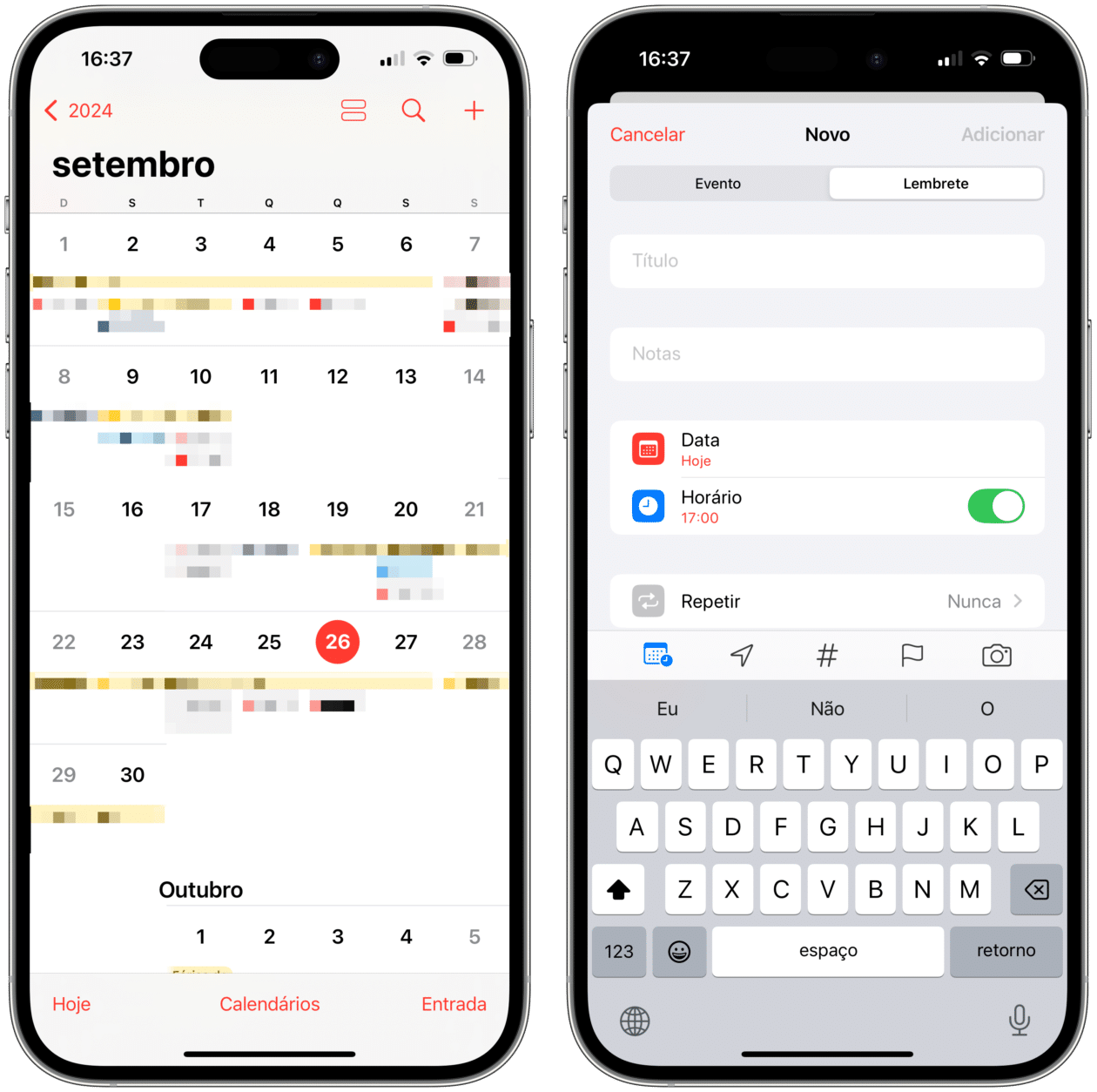
Com isso, os lembretes aparecerão de acordo com a data colocada neles. Para marcá-los como concluídos, basta tocar na bolinha ao lado do nome do lembrete.
Como criar um lembrete no Calendário pelo Mac
Para mostrar os seus lembretes, clique no botão representado por um calendário (na parte superior esquerda) ou vá até Visualizar » Mostrar Lista de Calendários na barra de menus para marcar “Lembretes Agendados”.
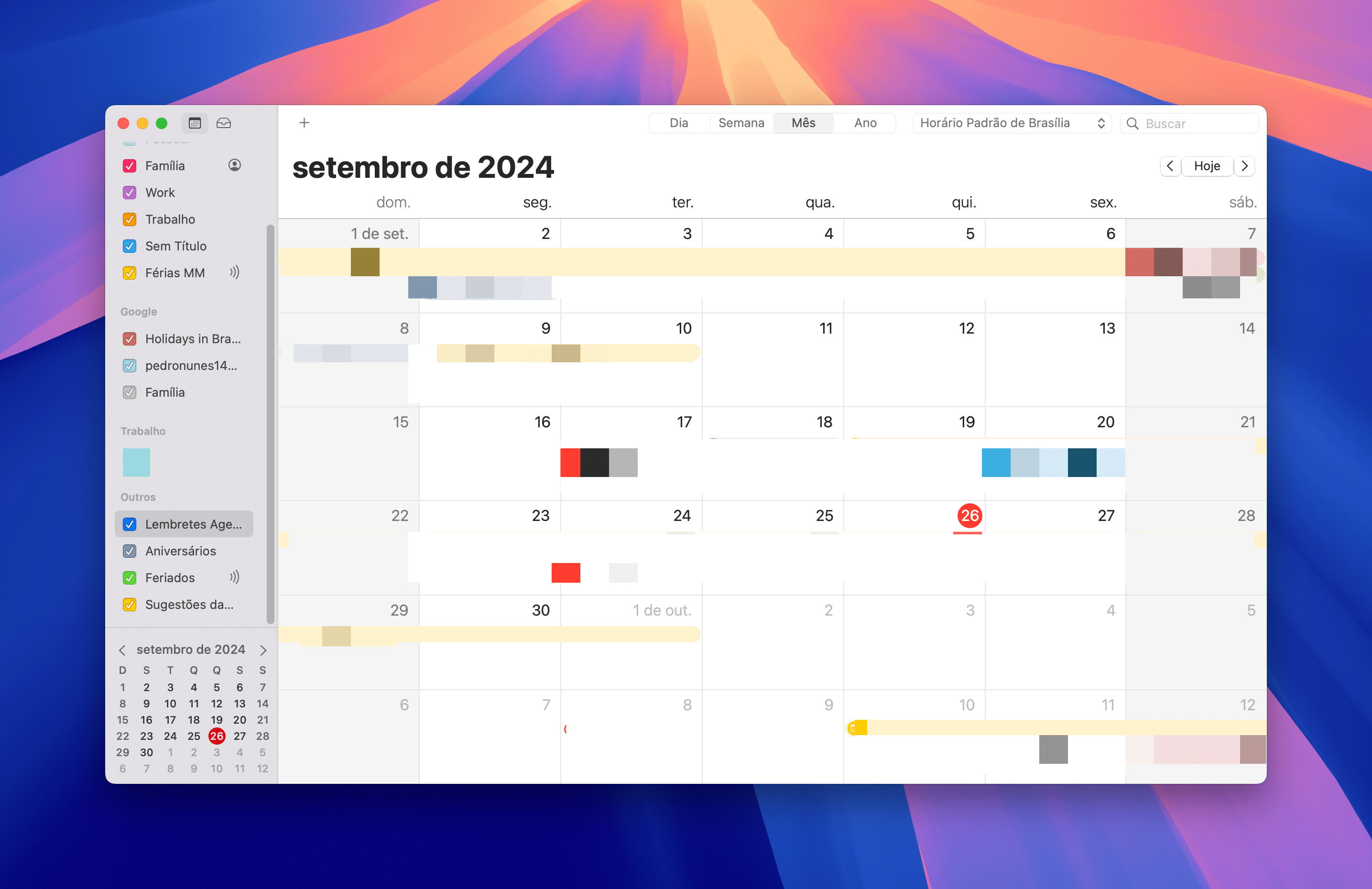
Para criar um lembrete, clique no “+” (no canto superior esquerdo) e escolha “Novo Lembrete”. Se preferir, vá até Arquivo » Novo Evento ou Lembrete ou use o atalho ⌘ command N para escolher “Novo Lembrete”.
Adicione as informações necessárias para o lembrete e pressione return para salvar.
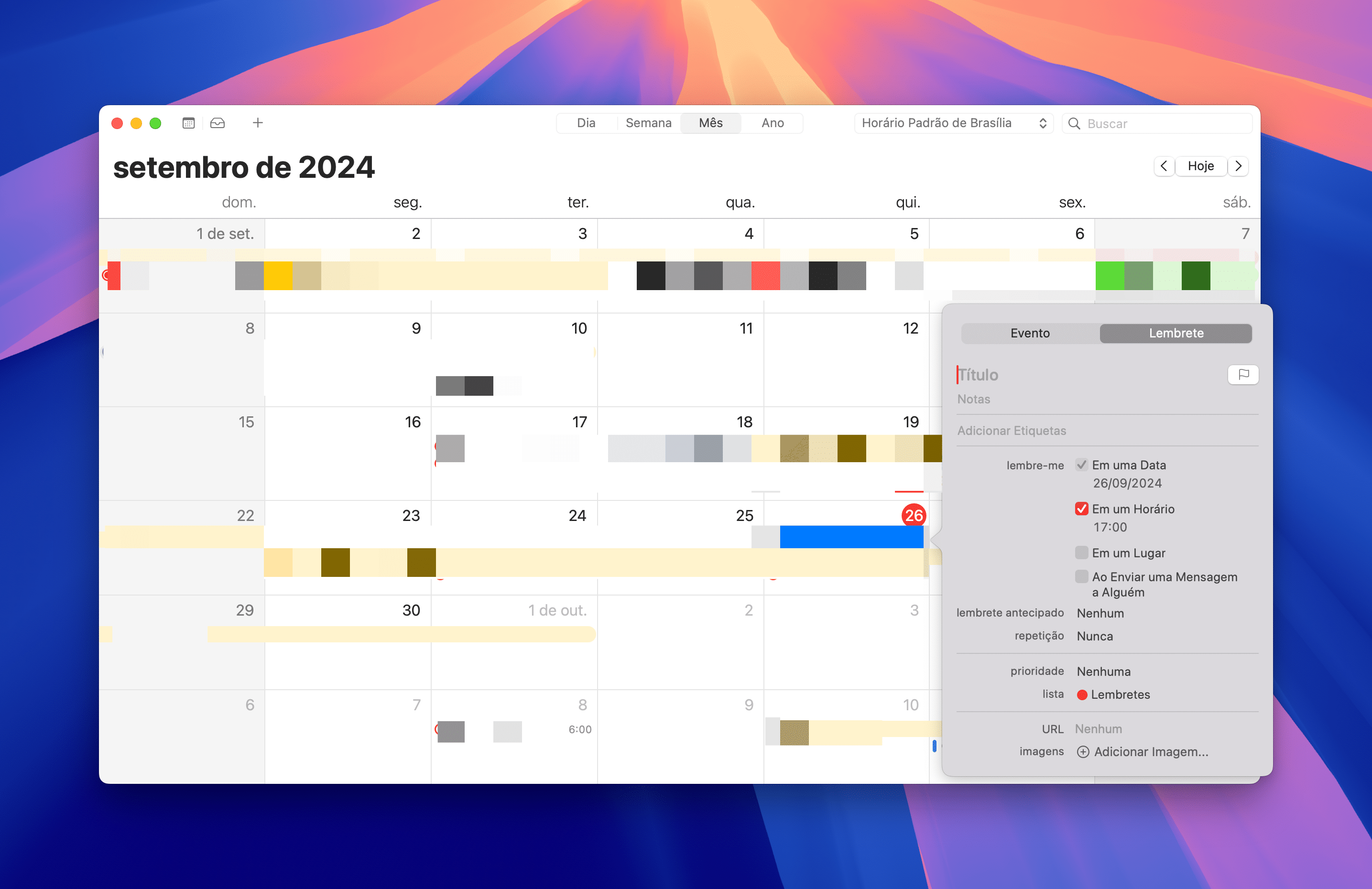
Para marcar um deles como concluído, basta clicar em cima da bolinha no dia em que adicionou ele.
